
Mengatur masa anda adalah penting, dapat menyegerakkan kalendar Outlook anda dengan Kalendar Google atau sebaliknya akan menghalang anda daripada terlepas sebarang acara atau peringatan yang berkaitan.
Dengan mempunyai peringatan anda dalam kedua-dua alatan (disegerakkan), anda boleh mengharapkan yang terbaik dari setiap satu. Walaupun ia mungkin tidak kelihatan seperti itu, mereka mempunyai banyak yang membezakan antara satu sama lain, tetapi mereka boleh bekerjasama tanpa sebarang masalah.
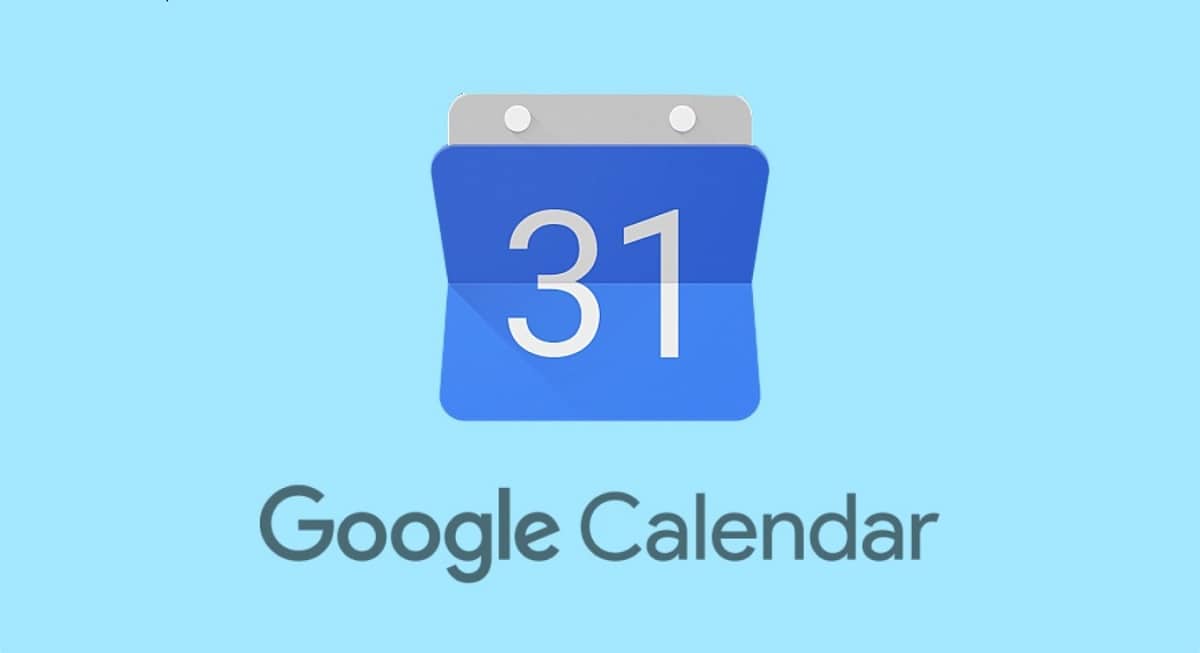
Faedah menyegerakkan Outlook dengan Kalendar Google
Walaupun kedua-duanya secara berasingan mempunyai banyak tawaran, Outlook menjadi lebih kompleks sedikit daripada Kalendar Google, yang menyegerakkannya Mereka akan membawa banyak faedah kepada kehidupan seharian anda, seperti:
- Produktiviti peribadi dan kerja yang lebih baik dengan menyatukan platform.
- Peringatan acara pada pelbagai peranti yang dipautkan kepada kedua-dua alatan.
- Kembangkan pelbagai instrumen, tanpa mengehadkan diri anda kepada yang ditawarkan oleh salah satu daripada dua kalendar sahaja.
- Automatikkan proses migrasi dan sandaran untuk acara, pemberitahuan atau peringatan yang telah dijadualkan.
Data yang anda tidak akan dapat segerakkan antara kedua-dua platform
Anda harus ingat bahawa terdapat beberapa perkara yang tidak boleh disegerakkan, terutamanya kerana ia adalah alat tambah yang boleh anda temui dalam Outlook dan bukan dalam Kalendar Google. Beberapa data ini yang tidak disegerakkan ialah:
- Fail yang dilampirkan (imej, jadual Excel, pautan...)
- Kalendar orang lain (dalam Outlook) yang anda ada dalam kalendar anda sendiri.
- Format (tebal, condong…)
Langkah-langkah untuk menyegerakkan kalendar Outlook dengan Kalendar Google
Untuk memulakan penyegerakan, anda mesti log masuk ke platform Outlook. Sebaik sahaja di dalam kita mesti pergi ke bahagian atas sebelah kanan, klik di mana kita dapati simbol gear yang mewakili "Tetapan".
Dalam tetingkap pop timbul, kita mesti mencari bahagian "Kalendar". Mengklik padanya akan membolehkan kami mempunyai menu pilihan baharu yang mana kami mesti mengklik pada "Kalendar kongsi."
Anda akan melihat bahawa terdapat menu lungsur, di dalamnya anda mesti memilih pilihan "Kalendar", kemudian klik butang kongsi.
Dalam tetingkap baharu ini anda mesti tambah alamat e-mel gmail, untuk dapat menghantar jemputan yang membolehkan anda menyegerakkan kedua-dua e-mel.

Apabila menambah e-mel, kita mesti meninggalkan pilihan lalai "Anda boleh melihat semua butiran" dan kemudian klik pada butang kongsi.
Apabila anda menutup tab, anda akan melihat bahawa di bawah, dalam Terbitkan kalendar, anda akan dapat memilih e-mel yang baru anda kongsi. Di sini anda hanya perlu mengklik pada bar pilihan dan pilih "Boleh melihat semua butiran", diikuti dengan mengklik pada butang terbitkan.
Secara automatik, dua maklumat akan dijana dalam tetingkap yang sama: HTML dan pilihan ICS. Kita mesti buat klik pada pautan ICS dan menyalinnya.
Menyediakan Kalendar Google
Sekarang giliran kita log masuk dengan e-mel Gmail kami, di mana kami ingin menyegerakkan data Outlook kami. Anda akan mendapati bahawa anda akan menerima e-mel dengan jemputan.
Anda mesti membuka "Kalendar", pilihan itu terdapat dalam menu yang dilampirkan di sebelah kanan Gmail. Kemudian klik "Buka dalam tab penuh."
Sebaik sahaja kami berada pada skrin penuh, kami terletak di bahagian bawah sebelah kiri dalam bahagian tersebut Kalendar lain. Kami klik pada simbol + dan dalam submenu yang muncul kita pilih: "Dari URL".
Yang tinggal hanyalah menampal dalam bahagian ini URL yang kami bawa dari Outlook (pautan ICS) dan tekan "Tambah kalendar". Dan bersedia! Kita boleh menikmati semua kelebihan menyegerakkan kalendar Outlook dengan kalendar Google atau sebaliknya.
Ia adalah proses yang agak mudah yang akan membolehkan anda mempunyai yang terbaik dari kedua-dua platform, tanpa perlu menggunakan satu sahaja kerana takut tidak mengingati atau kehilangan semua acara yang telah anda daftarkan.